Correction de l'erreur de mise à jour Windows 0x800703ee
Windows 10 est livré avec quelques bizarreries et la partie la plus ennuyeuse est une mise à jour qui ne s'installe pas. De nombreuses personnes ont signalé l'erreur 0x800703ee , en particulier lorsqu'elles tentent de mettre à niveau leur système Windows . Cela peut être frustrant pour vous en tant qu'utilisateur qui souhaite simplement que son ordinateur fonctionne comme prévu. Mais si vous souhaitez accélérer votre PC sans attendre que Microsoft résolve le problème, vous pouvez faire certaines choses. Ici, dans cet article, nous avons expliqué toutes les solutions possibles qui peuvent vous aider à corriger l' erreur 0x800703ee(Error 0x800703ee) .
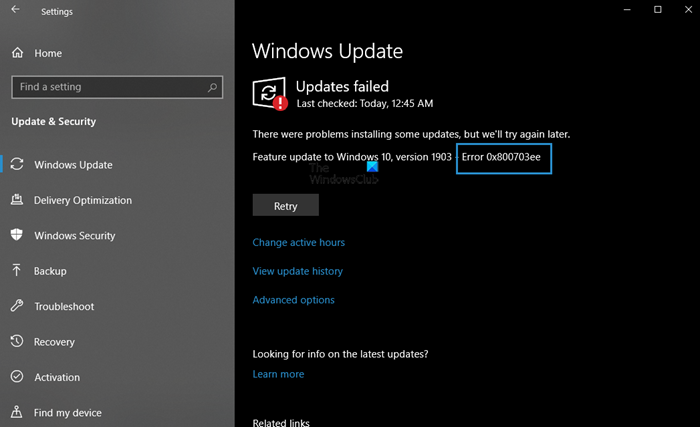
Comment réparer l'erreur de mise à jour Windows 0x800703ee(Windows Update Error 0x800703ee)
Les utilisateurs rencontrent souvent différents types de codes d'erreur lors de la mise à jour de Windows 10 . Beaucoup ont rencontré ce problème lors de l'installation de la prochaine mise à jour(Update) de fonctionnalités . Si vous rencontrez le même problème lors de la mise à jour de Windows 10 , essayez certains des correctifs répertoriés ci-dessous :
- Exécutez l'utilitaire de résolution des problèmes de mise à jour Windows
- Vérifiez l'état des services de mise à jour Windows(Windows Update)
- Effacer le contenu du dossier SoftwareDistribution et catroot2
- Installer la mise à jour manuellement
- Utilisez l'outil de création de médias pour installer la mise à (Use Media Creation Tool)jour(Update) des fonctionnalités qui a échoué
Voyons en détail chacune de ces méthodes :
1] Exécutez l'utilitaire de résolution des problèmes de mise à jour Windows(Run Windows Update Troubleshooter)
Si vous rencontrez le code d'erreur Windows Update 0x800703ee sur votre PC Windows 10, vous pouvez utiliser l' outil de dépannage de Windows Update(Windows Update Troubleshooter) pour résoudre le problème. Suivez les étapes ci-dessous pour le faire :
- Appuyez sur la touche Windows + raccourci clavier I pour ouvrir l' application Paramètres(Settings)
- Cliquez sur la catégorie Mise à jour et sécurité(Update & Security)
- Dans la section de gauche, sélectionnez l' option Dépannage(Troubleshoot)
- À droite de l'écran, cliquez sur Dépanneurs supplémentaires(Additional troubleshooters) .
- Cliquez maintenant sur l' option Windows Update .
- Sélectionnez le bouton Exécuter en tant que dépanneur .(Run as troubleshooter)
Une fois que vous avez terminé le processus avec succès, redémarrez votre ordinateur et recherchez l'erreur.
2] Vérifiez l' état des services de mise à (Services)jour Windows(Check Windows Update)
Ensuite, vous pouvez ouvrir le gestionnaire(Sevices) de services et vérifier l'état de l' état lié à Windows Update . Pour ce faire, utilisez les suggestions suivantes :
- Ouvrez la boîte de dialogue Exécuter(Run) en appuyant sur les touches Windows + R
- Tapez Services.msc dans la zone de texte et appuyez sur Entrée(Enter) .
- Dans la fenêtre Gestionnaire de services(Service) , recherchez les services répertoriés ci-dessous et assurez-vous que la configuration par défaut est la suivante :
- Service de mise à jour Windows - Manuel(Windows Update Service – Manual) ( déclenché(Triggered) )
- Windows Update Medic Services – Manuel(– Manual)
- Services cryptographiques – Automatique
- Service de transfert intelligent en arrière-plan – Manuel(Background Intelligent Transfer Service – Manual)
- Lanceur de processus de serveur DCOM – Automatique(DCOM Server Process Launcher – Automatic)
- Mappeur de points de terminaison RPC – Automatique
- Installateur Windows – Manuel.
Une fois que vous avez terminé les étapes, fermez la fenêtre Services , puis exécutez à nouveau Windows Update et constatez que cela vous a aidé.
3] Effacer le contenu du dossier SoftwareDistribution et catroot2
Il a été signalé que l'effacement manuel du dossier de cache de Windows Update permet de résoudre de nombreux problèmes rencontrés lors de l'installation des dernières mises à jour sur les mises à jour de (Windows Update)Windows 10 . Si vous souhaitez que le cache de Windows Update soit complètement vidé, vous devrez vider les dossiers SoftwareDistribution et Catroot2 .
- Faites un clic droit sur le bouton Démarrer(Start) et sélectionnez Exécuter(Run ) dans la liste des menus.
- Tapez(Type) cmd dans la zone de texte et appuyez sur Ctrl+Shift+Enter pour ouvrir l' invite de commande avec le droit d'administrateur(command prompt with the admin right) .
- Vous devrez cliquer sur le bouton Oui(Yes) une fois que vous verrez UAC à l'écran.
- Une fois qu'il s'ouvre, tapez les commandes suivantes et appuyez sur la touche Entrée(Enter) après avoir tapé chaque commande :
net stop wuauserv net stop cryptSvc net stop bits net stop msiserver
- Après avoir correctement exécuté les commandes ci-dessus, saisissez les commandes suivantes et appuyez sur Entrée après chaque commande :
ren %systemroot%\System32\Catroot2 Catroot2.old ren %systemroot%\SoftwareDistribution SoftwareDistribution.old
- Maintenant, pour démarrer les services Windows Update , tapez à nouveau la commande suivante. Appuyez également sur Entrée après chacun :
net start wuauserv net start cryptSvc net start bits net start msiserver
- Après avoir terminé la procédure ci-dessus, redémarrez votre PC et vérifiez si le code d'erreur est corrigé.
4] Installez la mise à jour manuellement
Si vous rencontrez toujours le code d'erreur, vous pouvez télécharger manuellement les mises à jour Windows à partir du catalogue Microsoft Update(Microsoft Update catalog) . Après avoir téléchargé le dossier compressé, extrayez-le sur votre ordinateur, puis exécutez le fichier d'installation.
5] Utilisez l'outil de création de médias pour installer la mise à (Use Media Creation Tool)jour(Update) des fonctionnalités qui a échoué
Si aucune des méthodes ci-dessus ne vous aide à résoudre le problème, vous pouvez utiliser Media Creation Tool pour télécharger la mise à jour, puis l'installer ultérieurement.
Comment réparer une mise à jour Windows(Windows Update) corrompue ?
Pour réparer les mises à jour Windows(Windows Updates) corrompues , vous devez réinitialiser manuellement les composants Windows Update(Reset Windows Update components) pour résoudre ce problème. Vous pouvez également exécuter l' outil de dépannage de Windows Update(Windows Update Troubleshooter) .
Windows 10 dispose-t-il d'un outil de réparation ?
Windows 10 est un excellent système d'exploitation qui présente des améliorations massives par rapport à ses prédécesseurs et qui présente de nombreux autres avantages. Il est facile à utiliser, dispose d'un haut niveau de sécurité et peut être mis à jour automatiquement pour vous assurer que vous disposez des dernières fonctionnalités. Bien que Windows 10 soit un excellent système d'exploitation, cela ne signifie pas qu'il ne peut pas avoir de problèmes. Malgré toutes ces fonctionnalités intéressantes, Windows 10 a encore quelques bugs. Heureusement, il existe un outil de réparation pour Windows 10 qui peut résoudre certains de ces problèmes pour vous.
ASTUCE(TIP) : Voici une liste des erreurs d'installation ou de mise à niveau de Windows 10(Windows 10 Installation or Upgrade Errors) qui peuvent aider à résoudre spécifiquement le problème. Cet article aidera les administrateurs informatiques à résoudre les erreurs de mise à niveau de Windows 10 .
Related posts
Fix Windows 10 Update Error 0x800703F1
Fix Windows Update Error C8000266?
Fix Windows Update Error 0x80070005
Comment 08953628
Comment 0236364
Fix Windows Update error 0x80096004 sur Windows 11/10
Fix Windows Update Error Code 800F0A13
Fix Bouton Problèmes sur le Windows Update page
Fix Windows Update Error 0x800f0905
Fix Windows Update Error 0x80248014
Fix Windows Update Error 0x800F0825
Fix Windows Update Error 0x80245006 dans Windows 11 ou Windows 10
Fix Windows Mise à jour error 0x80240023 sur Windows 10
Fix Windows Update Error 0x80240035
Comment fixer Windows Update Error Code 0x80070012
Windows Update Ne pas télécharger ou installer, Error 0x80070543
Windows Update Impossible d'installer avec Error Code 0x8024004a
Fix Windows Update error 0x80070422 sur Windows 10
Fix Windows Update Erreurs utilisant Microsoft's online troubleshooter
Fix Windows Update error 0x80070541 sur Windows 10
